Zugang und Nutzung von Adobe ETLA


Um Lizenzen aus dem Vertrag "Adobe ETLA Point Consortium" verwenden zu können, benötigt jeder Nutzende einen Account in der Adobe Admin Console der RWTH. Die Nutzung der Lizenzen über den Account eines/r Kollegen/in ist nicht zulässig. Den Adobe Account können die IT-Besteller*innen Ihrer Einrichtung selbst in SeviRe erstellen. Hierfür müssen Sie sich in SeviRe einloggen.
Für die Freischaltung werden nur die folgenden Angaben benötigt:
- Vor- und Nachname
- primäre RWTH-E-Mail-Adresse
Es wird demnach bei der Freischaltung keine Benutzerkennung benötigt. Falls die primäre RWTH-E-Mail-Adresse eine Funktionsmailadresse ist, soll diese bitte zunächst in RWTHcontacts geändert werden.
Hinweis Adobe Lizenzen dürfen ausschließlich für dienstliche Zwecke verwendet werden. |
Überprüfung der primären E-Mail-Adresse
Hinweis Bei der Erstellung der Adobe Accounts ist es wichtig, dass über RWTH Single Sign-On übermittelte E-Mail-Adresse eingetragen wird. Hat ein Anwender mehrere E-Mail-Adressen an der RWTH Aachen, so kann es sein, dass die falsche E-Mail-Adresse bei Adobe hinterlegt ist. Dann bekommt der Anwender eine der folgenden Fehlermeldungen: |
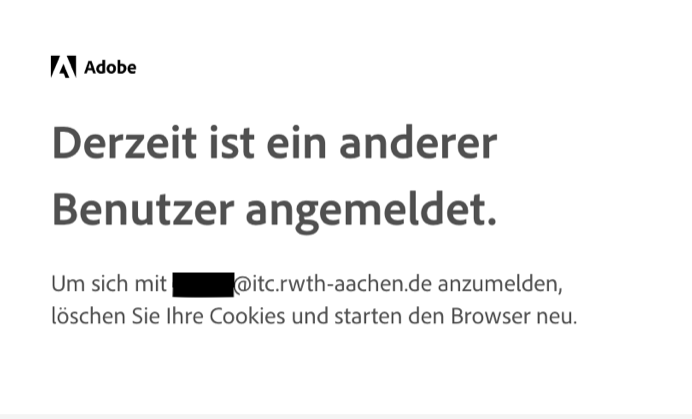
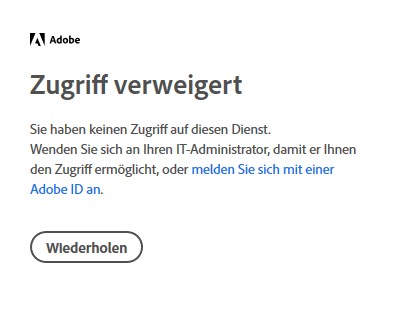
Um die primäre Mail-Adresse herauszufinden gehen Sie wie folgt vor.
Rufen Sie die Website https://www.adobe.com/de/ auf und klicken Sie oben rechts auf Anmelden. Nun gelangen Sie zum Anmeldefenster. Geben Sie hier egal@rwth-aachen.de ein und klicken Sie auf weiter.
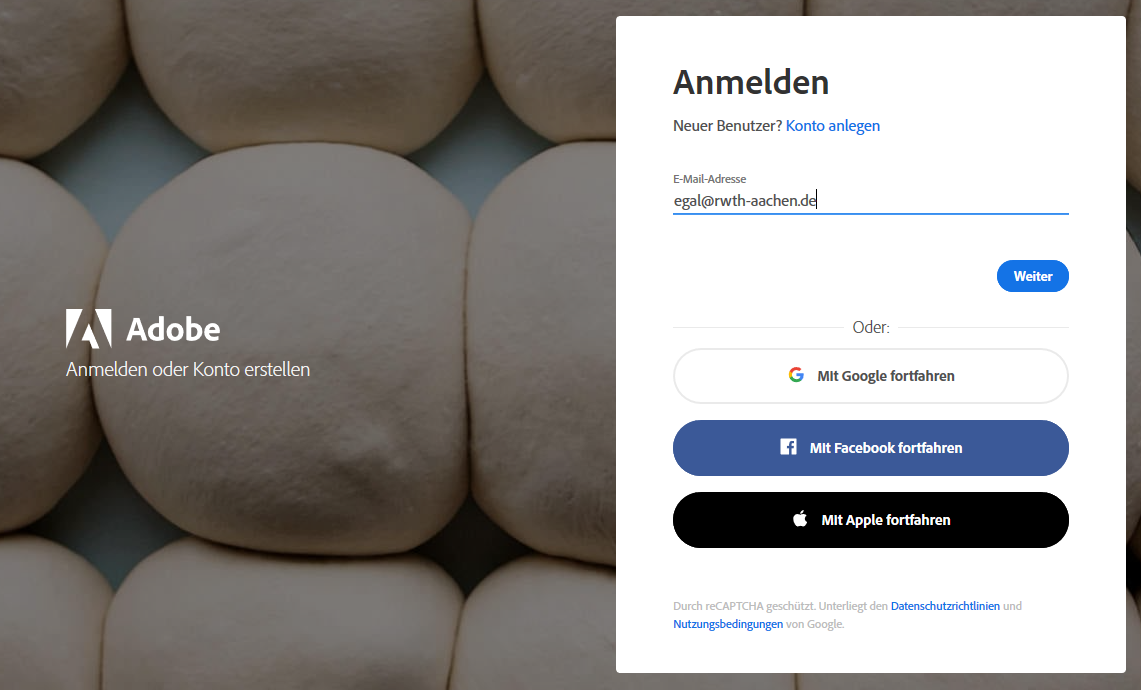
Sie werden zu dem bekannten RWTH Single Sign-On weitergeleitet. Hier setzen Sie bitte ein Häkchen bei Übersicht der zu übermittelnden persönlichen Daten anzeigen und melden sich, wie gewohnt, an.
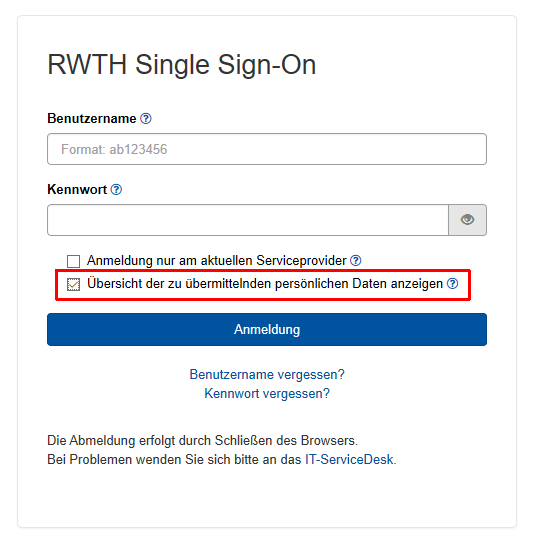
Nach der Anmeldung werden Ihnen die übermittelten Daten angezeigt. Hier finden Sie die E-Mail-Adresse, die Sie uns mit den restlichen Informationen zur Erstellung des Accounts weitergeben müssen.
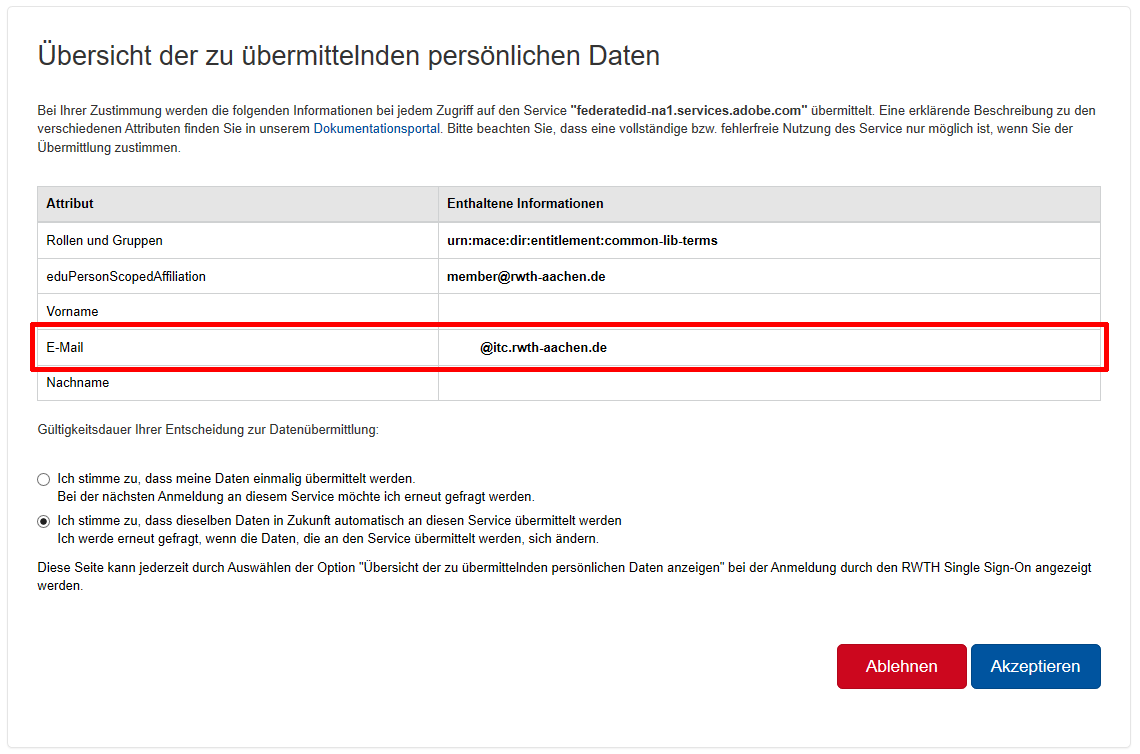
Die Ermittlung der primären E-Mail-Adresse ist nun abgeschlossen und Sie können den Vorgang abbrechen.
Erste Informationen zur Installation finden Sie hier.
Öffnen Sie nach der erfolgreichen Installation des Pakets die Applikation, nun wird der Login abgefragt. Hier geben Sie egal@rwth-aachen.de ein.
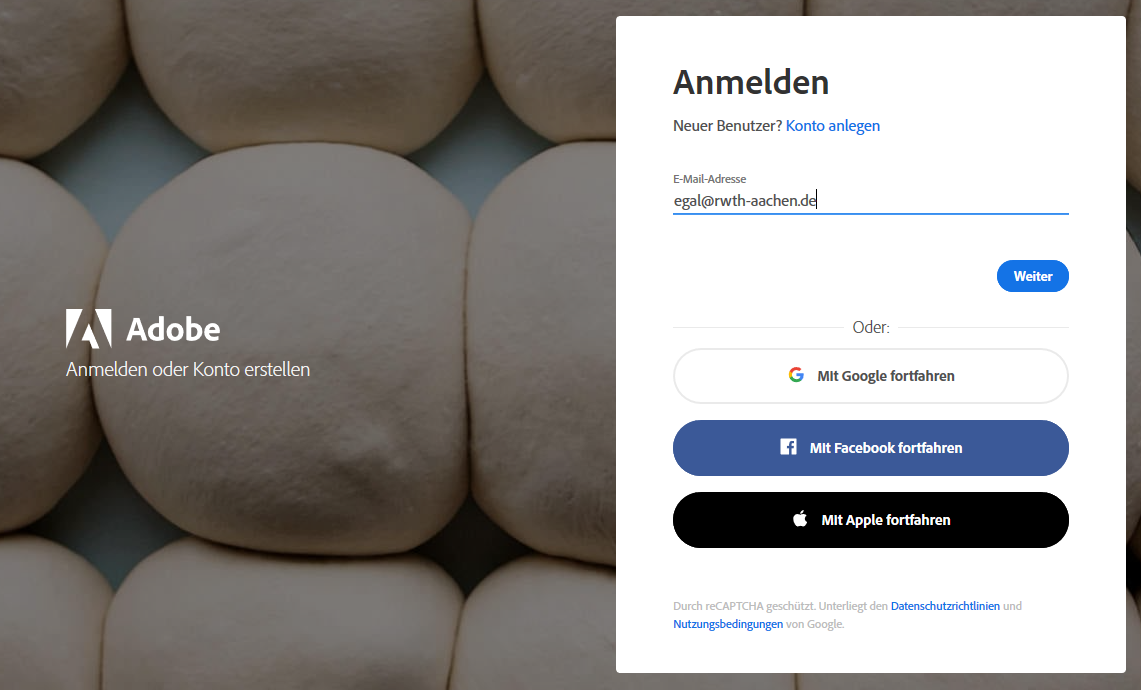
Optional: Falls Sie mit der E-Mail-Adresse, die übermittelt wird, auch einen privaten Adobe Account haben, wird noch abgefragt, mit welchem Konto Sie sich anmelden möchten. Dort wählen Sie bitte Unternehmens- oder Bildungseinrichtungskonto aus.
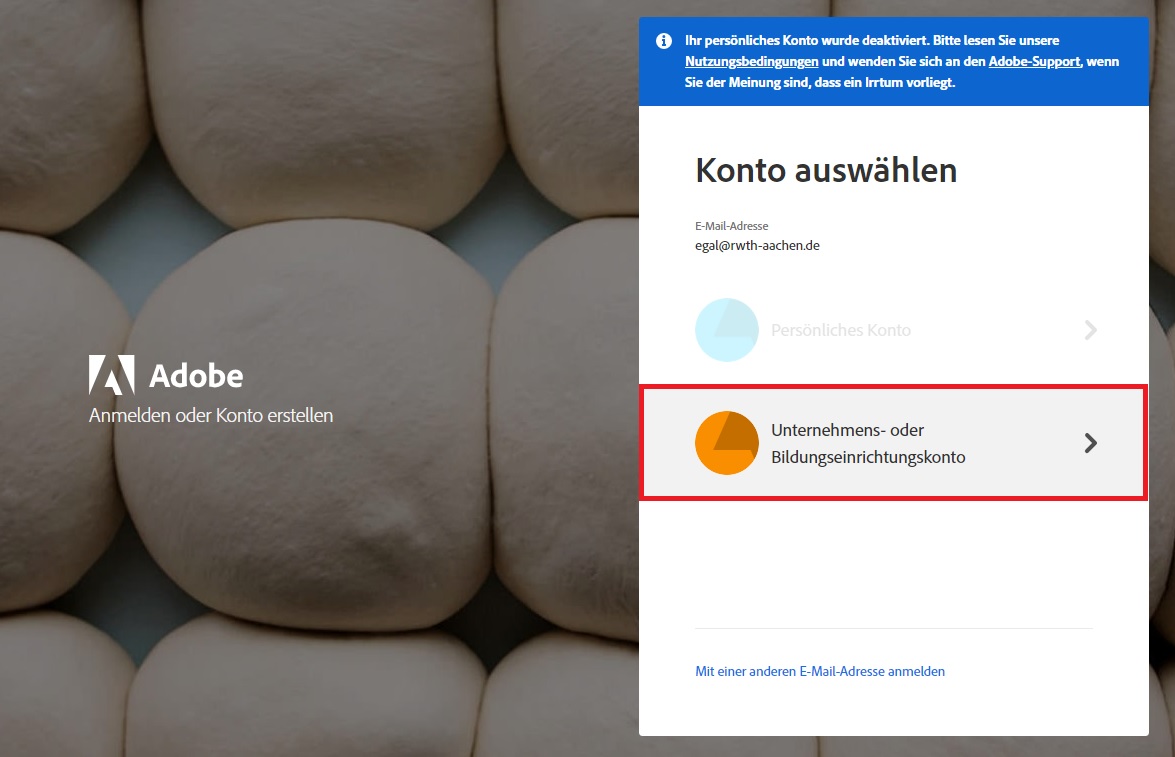
Sie werden automatisch zum RWTH Single Sign-On weitergeleitet und melden Sie sich nun, wie gewohnt, an.
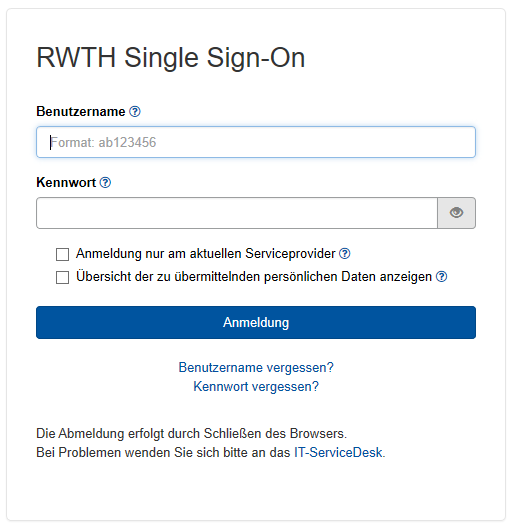
Wenn Sie erfolgreich eingeloggt wurden, können Sie dann die Software benutzen.
Hinweis! Die von RWTH Single Sign-On übertragenen Attribute müssen mit den bei Adobe hinterlegten Daten übereinstimmen. |

